Dzisiaj poznasz kolejne 6 skrótów, które ułatwią Ci codzienną pracę z IntelliJ. Tym razem są to skróty nawigacyjne obok których nie możesz przejść obojętnie. Poznawaj, zapamiętuj i używaj!
Ten artykuł jest drugą częścią serii skrótów IntelliJ, inne artykuły z tej serii możnesz znaleźć klikając w linki poniżej:
- 10 Skrótów w IntelliJ, które zaoszczędzą Ci czas
- Zakładki w IntelliJ. Czyli jak zwiększyć swoją produktywność
- Jak debugować w IntelliJ? 8 skrótów, które Ci pomogą
1. Ukryj/Przywróć Wszystkie Okna: Ctrl+Shift+F12
Napewno zdażyło Ci się mieć – delikatnie mówiąc – syf w oknie IntelliJ. Za pomocą tego skrótu możesz za jednym razem pozbyć się wszystkich okienek, a za chwilę znów je przywrócić. Nie jest to skrót typowo nawigacyjny, ale na pewno się przydaje.
Przydatne gdy: chcesz żeby ktoś spojrzał na Twój kod, a jednocześnie nie chcesz aby skupiał uwagę na rozpraszaczach typu terminal, okno projektu, itp.
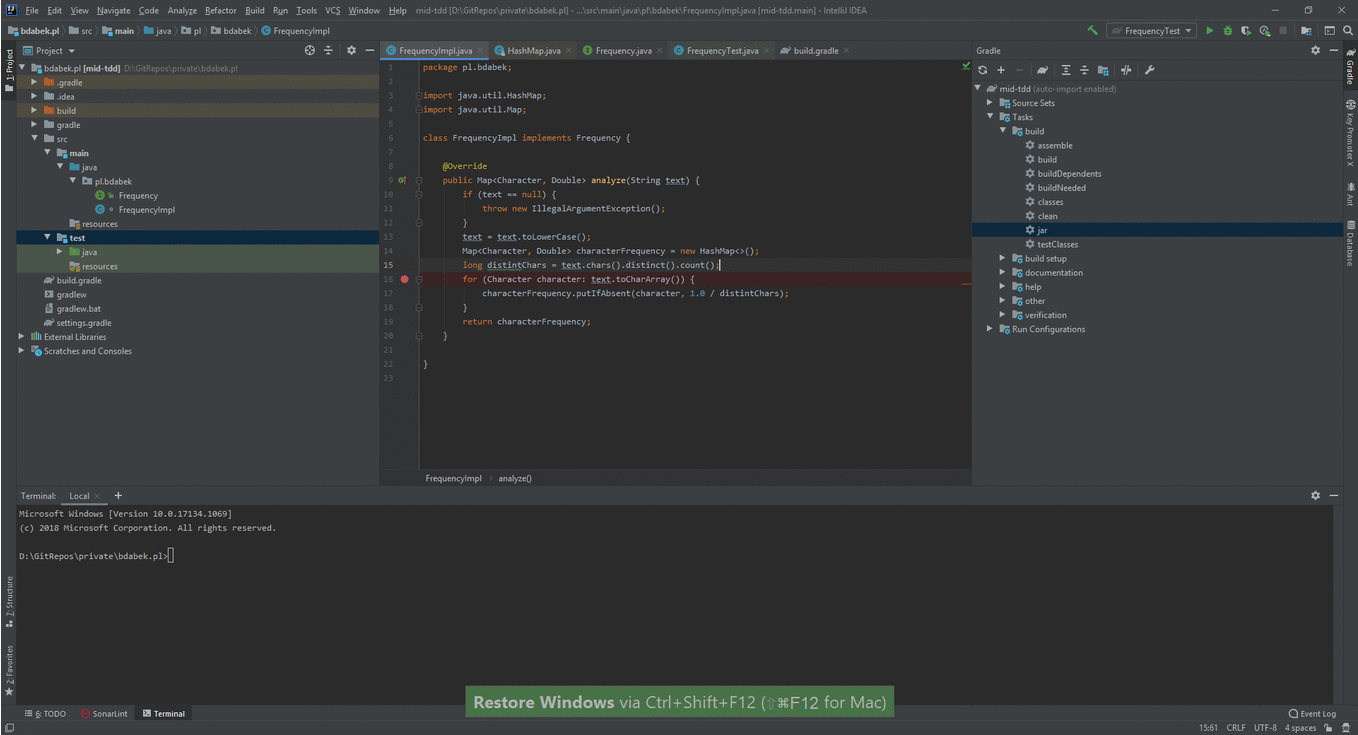
2. Struktura pliku: Ctrl+F12
Bardzo pomocny skrót kiedy chcesz przejrzeć w sposób nieinwazyjny, co znajduje się w danym pliku. Dzięki temu skrótowi możesz zobaczyć zmienne, metody, konstruktory. Warto zaznaczyć, że skrót działa też z innymi typami plików, jak np. pom’y mavenowe, gdzie możesz szybko podejrzeć dostępne profile czy też dodane zależności.
Przydatne gdy: działasz na dużych plikach i nie znasz jego struktury. Za pomocą skrótu możesz poznać strukturę pliku i nawigować po niej.
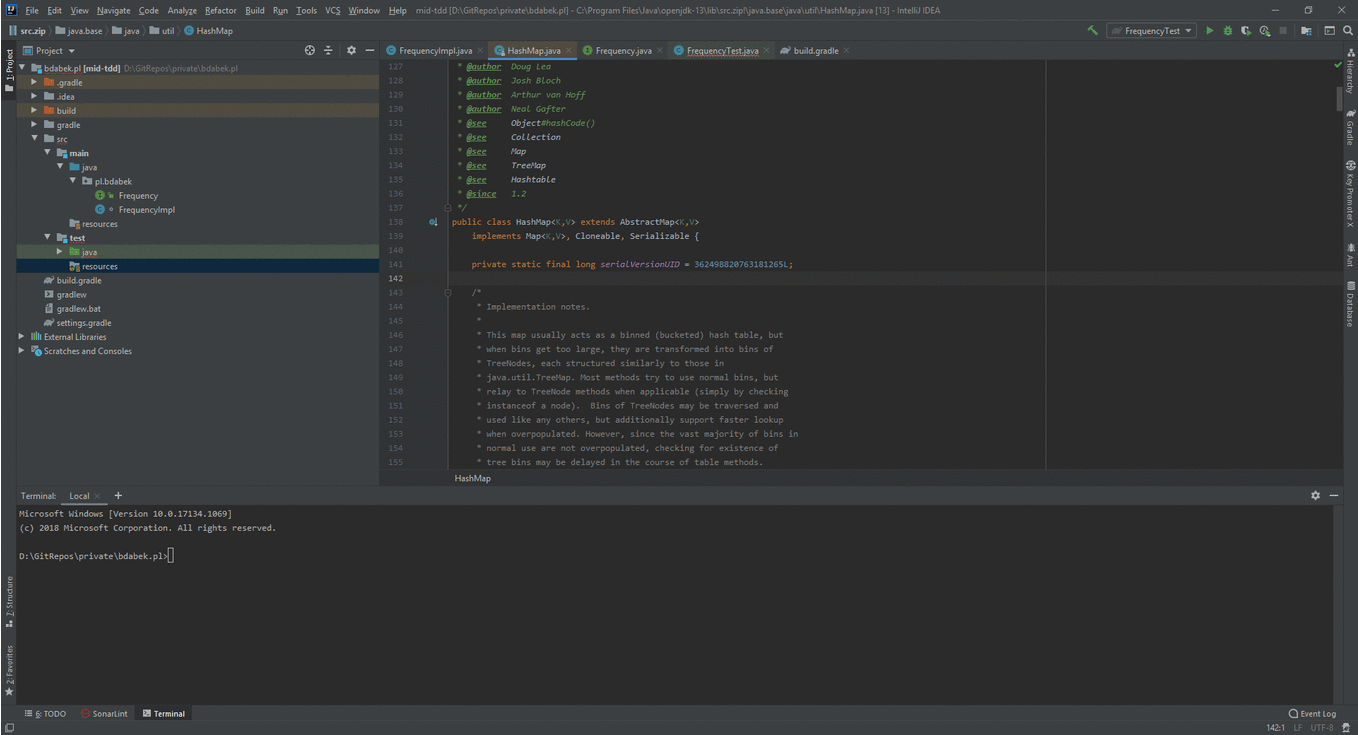
3. Ostatnio przeglądane pliki: Ctrl+E
Chcesz szybko przełączać się między ostatnio otwieranymi plikami? Nie ma sprawy. Nie musisz mieć ich na pasku ani pod ręką w strukturze projektu. Wystarczy użyć tego skrótu do wyświetlenia ostatnich 50 używanych plików. Dodatkowo drugie użycie pozwala na zaostrzenie filtra do klas, które modyfikowałeś.
Przydatne gdy: pracujesz na kilku plikach i chcesz się przełączać pomiędzy nimi w szybki sposób. Przydaje się również gdy piszesz implementację jakiegoś interfejsu i chcesz przeskakiwać pomiędzy interfejsem a klasą implementującą.
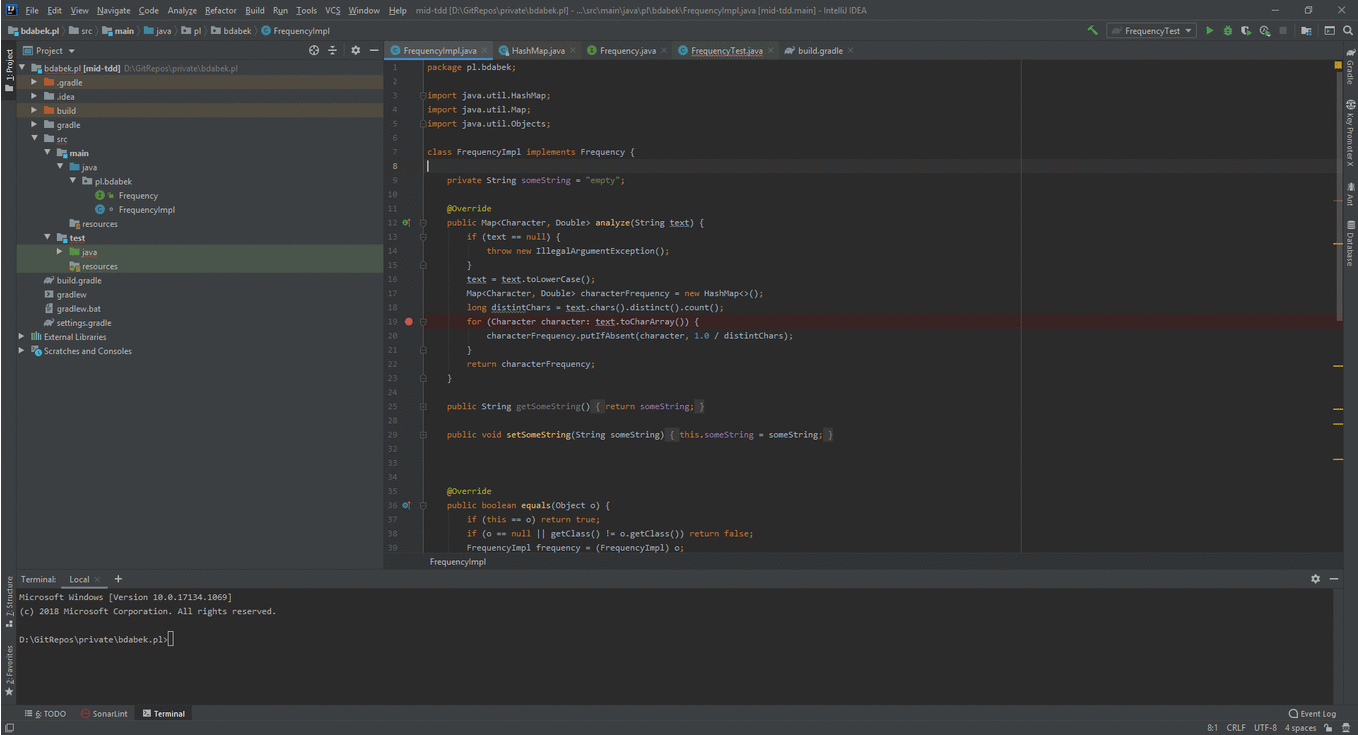
4. Zakładki: F11/Shift+F11
Moim zdaniem jest to jeden z killer ficzerów, jeżeli chodzi o produktywność w nawigowaniu. Zakładki w IntelliJ możesz porównać do tych w przeglądarce. Zapisujesz konkretne miejsce do którego chcesz się odwołać w przyszłości i możesz do niego wracać wiele razy w przyszłości.
F11 – tworzy zwykłą zakładkę
Shift+F11 – wyświetla zakładki
Przydatne gdy: odwołujesz się do 2-3 miejsc w kodzie dosyć często (np. podczas robienia jakiegoś taska).
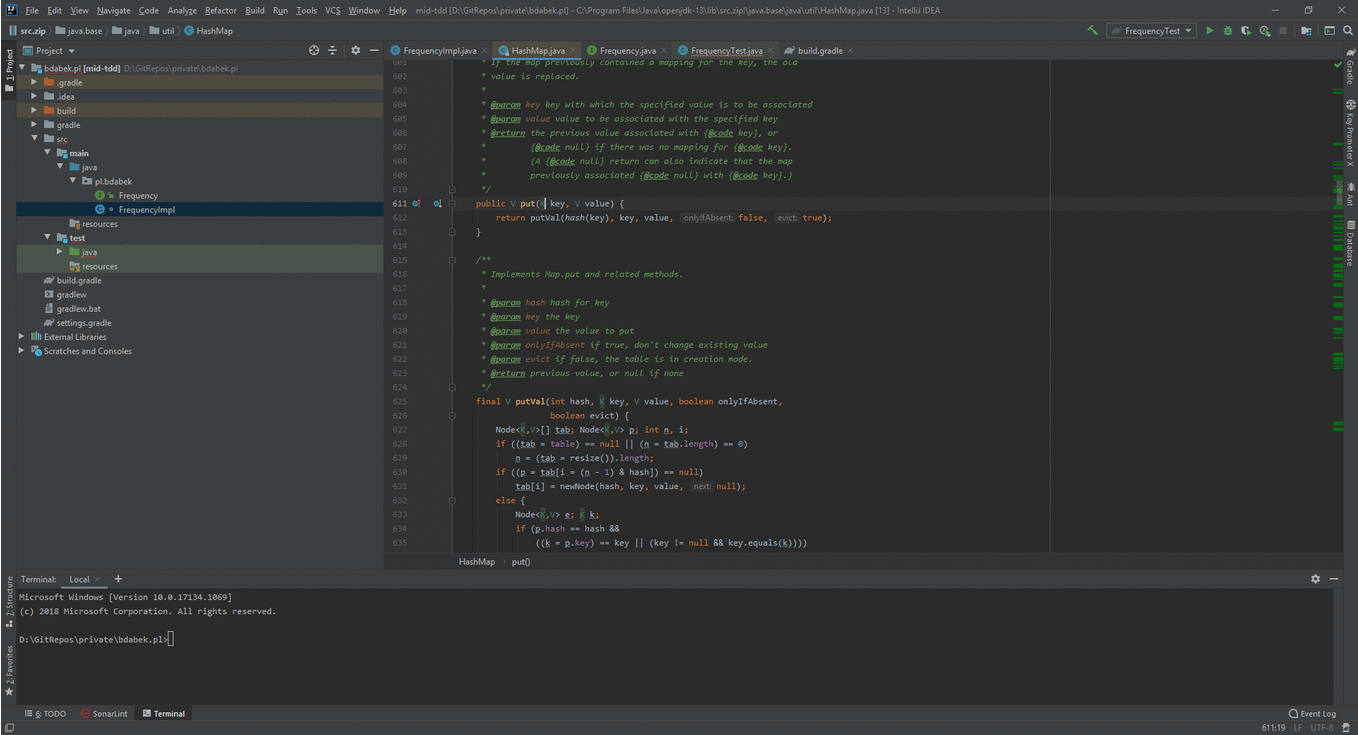
5. Idź do następnej/poprzedniej metody: Alt+↑/Alt+↓
Kolejny ze skrótów pomagający w łatwy sposób nawigować po klasie. Pozwala na skakanie pomiędzy metodami. Używając skrótu, kursor pojawia się automatycznie przy nazwie następnej / poprzedniej metody.
Przydatne gdy: masz względnie małe klasy z dobrze ułożoną hierarchią metod (np. top-bottom -> metody w klasie ułożone są według kolejności ich użycia)
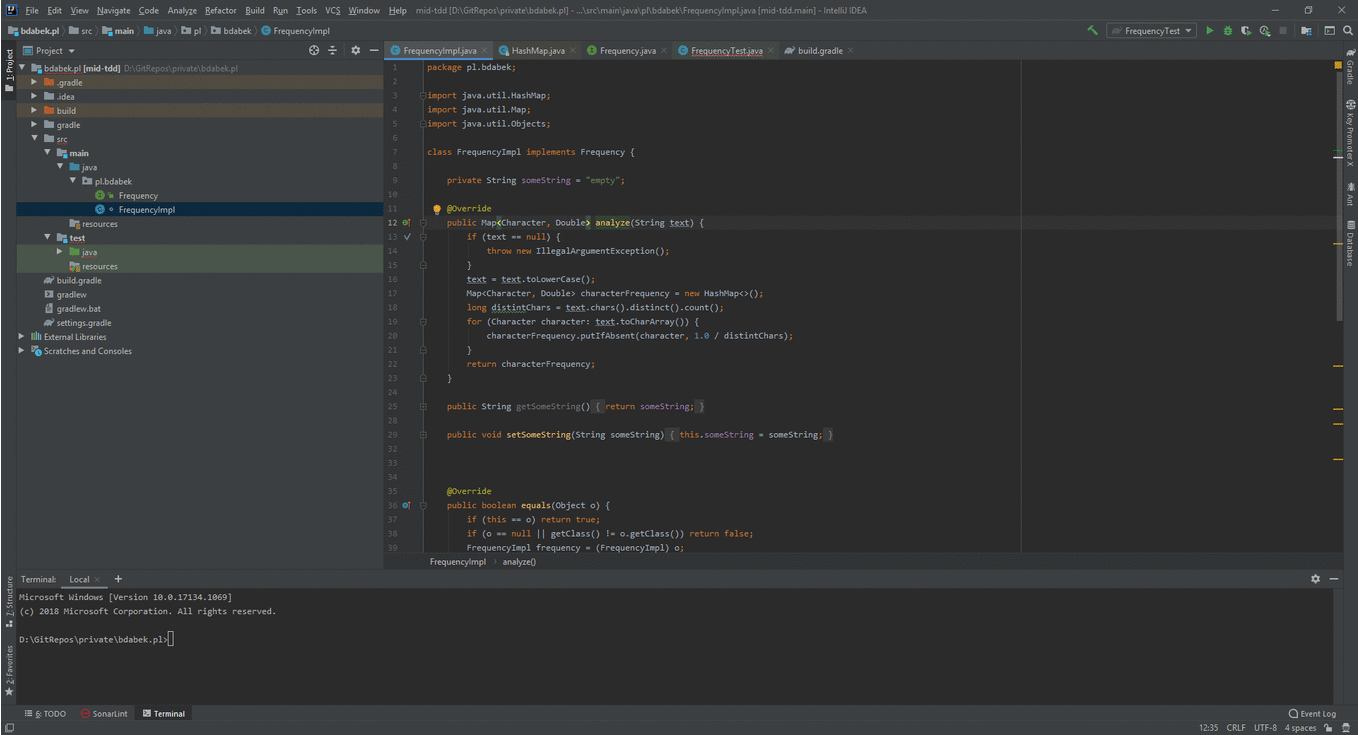
6. Otwórz W.. : Alt+F1
I ostatni skrót na dziś, otwórz klasę/plik/folder w widoku projektu/folderze na dysku. Wybór miejsca w jakim możemy otworzyć nasz zasób jest większy – jednak u mnie są to głównie te dwa miejsca. Warto zwrócić uwagę, że to gdzie chcemy otworzyć nasz zasób po wciśnięciu skrótu możemy też otworzyć skrótem np. dla widoku w projekcie wystarczy wcisnąć jeden (1), natomiast aby otworzyć w folderze – B.
Przydatne gdy: chcesz szybko odnaleźć klasę, którą obecnie modyfikujesz w strukturze projektu lub chcesz otworzyć jej fizyczną lokalizację (widok w folderze na dysku)
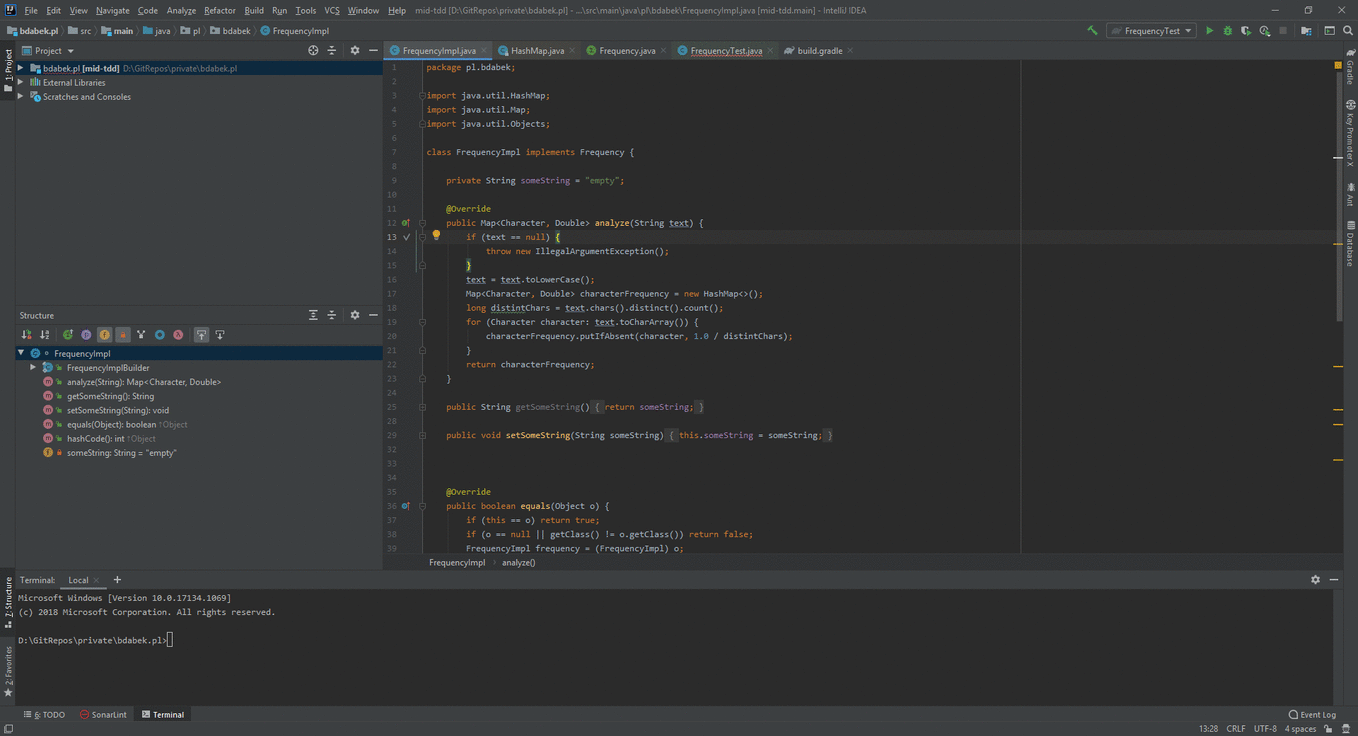
Na koniec
Jeżeli Twoim zdaniem zabrakło skrótu nawigującego, z którego korzystasz na co dzień, proszę podziel się nim w komentarzu. Celowo nie umieszczam we wpisach wszystkich skrótów jakie znam, bo chcę, aby były to tylko te skróty, które przydadzą się najbardziej. Tak, aby je zapamiętać, przyswoić i używać w codziennej pracy!
Fajne.
Obok CTRL+E używam też CTRL+TAB.
Pomysł z PDF na jednej stronie i umieszczonym linkiem do niego w zakładkach jak dla mnie mega trafiony! Bardzo mi się spodobał… 🙂
U mnie co prawda tablica korkowa za monitorami robi wiele (fiszki) ale na kompie widzę także to działa. Taki szybki podgląd tych skrótów (lub czegokolwiek innego co obecnie wprowadzam w nawyk) w przeglądarce mi pasuje.
Tak jest! Tu właśnie chodzi o kwestię tego, żeby nauczyć się wprowadzać coś w nawyk. W tym artykule chodzi akurat o nawigowanie, ale równie dobrze można to odnieść do każdej innej dziedziny życia (albo przynajmniej większości). Wypracować sobie nawyk – czyli coś co robimy podświadomie, już bez myślenia i skupiania się na tym… 🙂